Mala orodja za velike sistemce
Vsak sistemski upravitelj ima svoj komplet orodja, ki mu zaupa in ga vsak dan uporablja. Katera so ta orodja, je precej odvisno tudi od tega, s kakšnim problemi se iz dneva v dan srečuje pri svojem delu, kakšne tehnologije uporablja in vzdržuje in tudi od tega, kaj rad postori »peš« in kaj brez skrbi rad prepusti avtomatizaciji.
Zbrali smo nekaj orodij, ki so med sistemskimi upravitelji (predvsem tistimi, ki vzdržujejo Microsoftov ekosistem operacijskih sistemov) najuporabnejša.
Fab's Autobackup
Orodje za prenos uporabniških profilov.
Cena: 45 EUR.
www.fpnet.fr.
Le malokdaj je selitev podatkov iz starega računalnika v novega enostavna – vsaj v poslovnih okoljih. Uporabniki so navadno zelo občutljivi, ko gre za njihovo delovno okolje. Že spremenjeno ozadje namizja zna biti problematično. Fabs Autobackup je izjemno orodje, ki skrajša mučno seljenje podatkov med računalniki. Uporaba je sila preprosta, saj zna le troje: shraniti profil uporabnika, restavrirati profil uporabnika in kopirati podatke enega profila v drug profil znotraj istega računalnika.
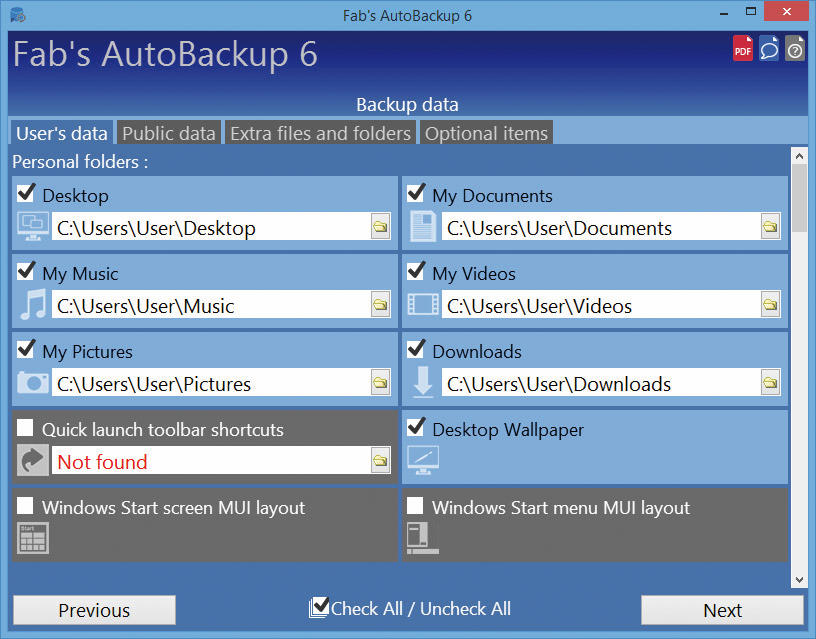
Bistvo moči programa Fab's Autobackup pa se pokaže, ko vidimo, kaj vse prenese. Brez skrbi smo lahko, da bo prenesel ne le vse datoteke z namizja, dokumente (glasbo, video, fotografije), temveč tudi celotne profile najbolj znanih spletnih brskalnikov (IE, Chrome, Firefox, Opera, Edge, Chromium, Safari), z gesli in bližnjicami vred. Tudi profil Outlooka bo prenesen brez večjih težav – na izvirnem računalniku se bo zagnal tudi Nirsoftov MailPassView, ki »pobere« tudi obstoječa gesla poštnih računov. In da, tudi nepogrešljive datoteke s končnico NK2 bodo prenesene, če so v rabi starejše različice Outlooka. Kar zadeva odjemalce za elektronsko pošto, so podprti tudi Outlook Express, Thunderbird, IncrediMail (čeprav je že skoraj primerek škodljive kode sam po sebi), PostBox, OperaMail, Windows Mail in Windows Live Mail. Prenesli se bodo tudi celotni profili za Skype (z zgodovino pogovorov vred), mapirana omrežna mesta, s pomočjo drugega programa Nirsoft pa se bodo v datoteko zapisale tudi omrežne poverilnice, ki jih bomo potem po selitvi uporabili na končnem računalniku. Tudi seznam nameščenih tiskalnikov in druge programske opreme se zapiše v posebne datoteke, ki se ob restavriranju profilov na končnem računalniku skopirajo na namizje.
Program zna preseliti tudi podatke iz »mrtvega« sistema – priklopimo disk iz izvornega računalnika in bo znal sam poiskati vse potrebne datoteke in jih postaviti na pravilna mesta v ciljnem računalniku.
Sami moramo poskrbeti le za certifikate, to pa že spada k naslednjemu orodju.
Certificate JailBreak
Orodje za izvoz certifikatov.
Cena: brezplačno.
github.com/iSECPartners/jailbreak-Windows.
Nič ni bolj nadležno od tega, da računalnikar, ki je pred nalogo, da izvozi certifikat in ga prenese nekam drugam, opazi, da tega ne more opraviti, ker je bilo ob prvotni namestitvi označeno, da se zasebnega ključa certifikata ne sme izvažati. Marsikdo vrže puško v koruzo, kajti če piše, da izvoz zasebnega ključa ni mogoč, potem res ni. No, ni povsem tako, saj je tudi za ta problem na voljo program.
Certificate JailBreak je skupek programov in skript, ki so v smislu uporabniške izkušnje prav porazno slabo napisane, a na koncu šteje rezultat. Ko ob pomoči skripte odpre znana konzola za upravljanje s certifikati (podprto je vse od Windows XP pa do Windows 10), možnost za izvoz zasebnega ključa ni več onemogočena.
Nirsoft
Zbirka orodij.
Cena: Brezplačno.
www.nirsoft.net.
Nirsoft je družba, ki med poznavalci velja za legendarnega izdelovalca orodij. Z njihovo uporabo so upravitelji marsikdaj povzdignjeni na piedestal božanstva. Kako tudi ne, ko pa s programom MailPass View lahko odkrijejo že davno pozabljena gesla za elektronsko pošto ali pa s programom IE PassView razkrijejo prav tako pozabljena gesla v brskalnikih Internet Explorer vse od različice 4.0 do 11! Posebna orodja za gesla so na njihovi spletni strani na voljo tudi za druge priljubljene spletne brskalnike. Ne veste natančno, kako bi pogledali geslo, s katerim ste pravkar priključeni v brezžično omrežje? WirelessKey View poskrbi za to zadrego. Še kar nekaj je teh orodij, s katerimi se dokopljemo do gesel v računalniku.
Selitev poštnih predalov je lahko mučna, še posebej, ker vemo, da bodo uporabniki najprej potarnali, da jim je izginil imenik. Izkušeni računalnikar ve, da je imenik na pravem mestu in da so v njem vsi podatki, ki morajo biti, in da uporabniki tarnajo čez zmogljivosti Outlooka, ko ta samodejno dokonča elektronski naslov, ki so ga začeli pisati. V različicah Outlooka (2007 in starejše) se je za to funkcijo (autocomplete) uporabljala datoteka NK2, v novejših pa posebna datoteka XML. NK2 edit zna oba formata lepo prebrati in urejati.
Disk2VHD
Pretvorba iz fizičnega v virtualno.
Cena: Brezplačno.
www.microsoft.com.
Zelo majhno Microsoftovo orodje, ki pa lahko marsikdaj reši kup težav. Zamislite si, da na zelo starem računalniku z Windows XP odpove matična plošča in je popravljanje nesmiselno ali nemogoče, potrebujete pa certifikat, ki ga ima določen uporabnik shranjenega le na tem sistemu. Odklopite disk iz izvirnega računalnika, ga (prek kakšnega IDE/SATA na vmesnik USB) priklopite v sodoben sistem in poženete orodje Disk2VHD, ki bo naredilo sliko diska v formatu VHD. Tako sliko lahko potem brez težav poženete v Hyper-V hipervizorju, ki je del operacijskih sistemov že od različice Windows 8, in dobite polno delujoč virtualni stroj, ki vsebuje vse podatke izvirnega računalnika. Po uporabi lahko virtualni stroj obdržite ali pa zavržete, ko presnamete vse potrebne podatke.
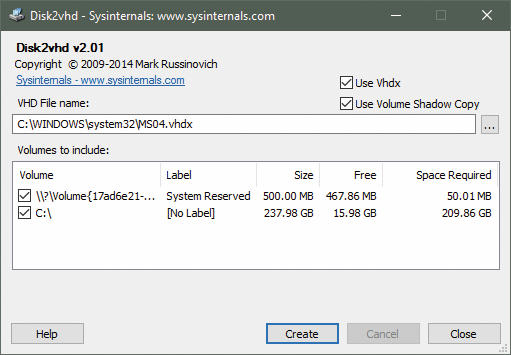
Advanced IP scanner
Orodje za raziskovanje omrežja.
Cena: Brezplačno.
www.advanced-ip-scanner.com.
Osnovno zbiranje informacij o omrežju, v katerem nismo še nikdar delali, zna biti suhoparno, če nimamo primernega orodja. Advanced IP scanner bo hitro preletel celotno omrežje, kateremu pripada računalnik, na katerem poganjamo program, obenem pa bo na hitro pogledal, ali na kateri izmed zaznanih naprav teče kakšna standardna storitev, denimo spletni strežnik, FTP, datotečni strežnik (SMB) ali servis za oddaljeno namizje. Na podlagi stolpca o izdelovalcu lahko na hitro sklepamo, za kakšno napravo gre, če tega nismo ugotovili že po imenu.
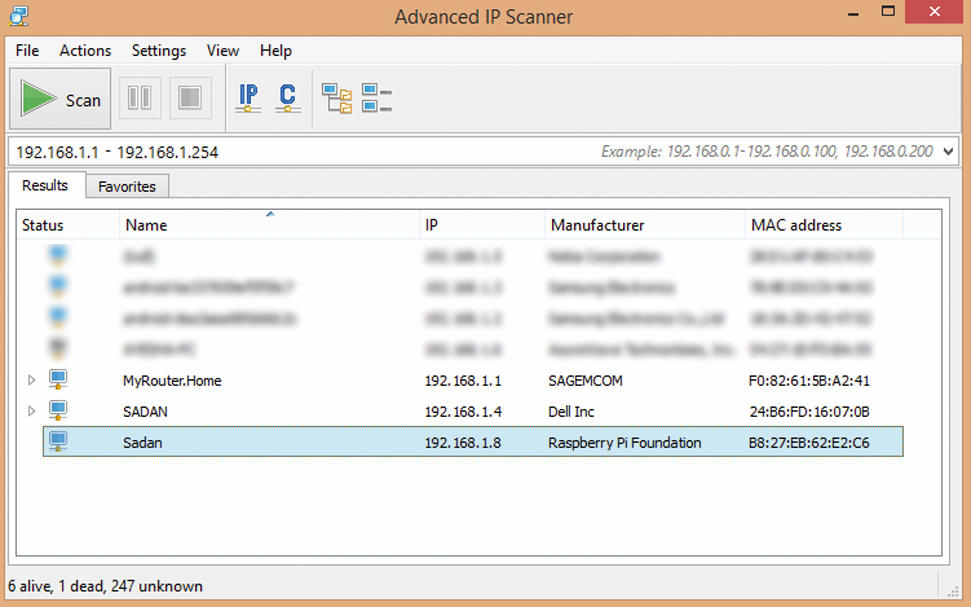
TreeSize Free
Orodje za delo z diski.
Cena: Brezplačno.
www.jam-software.com.
Ročno ugotavljanje, katera izmed map na disku odžira največ prostora, je praktično nemogoče, ko je map nekaj tisoč. TreeSize naredi seznam vseh map na poljubnem disku in jih razvrsti po velikosti ter tako omogoči upravitelju, da hitro ugotovi, katera mapa povzroča preglavice, in lahko hitro ukrepa. Zelo uporabno orodje, ko na strežnikih brez očitnega razloga naenkrat začne primanjkovati prostora.
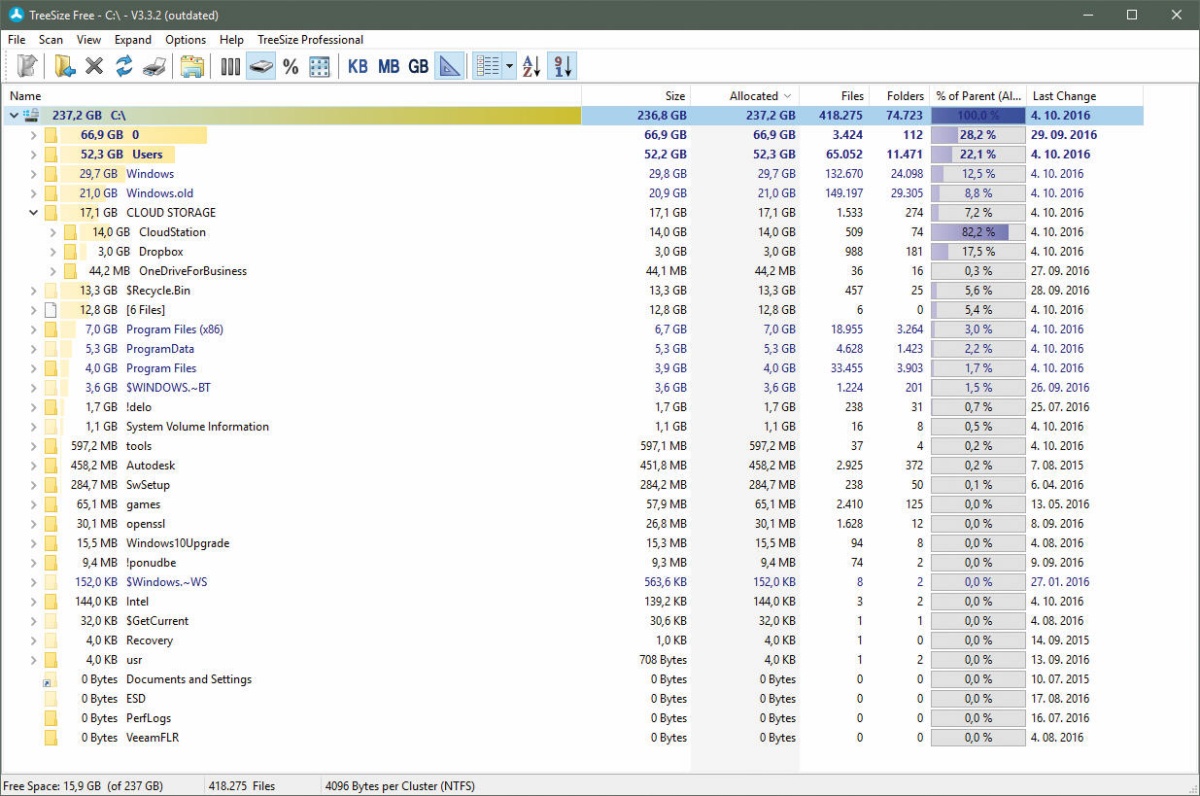
Detektivsko delo
Kdo je lastnik domene? Kje gostuje spletna stran? Kakšen poštni strežnik uporabljajo? Ali pa morda katerega izmed internetnih ponudnikov uporabljajo v določenem podjetju? To so vsa vprašanja, ki so lahko za marsikoga zelo zanimiva informacija. Vse te informacije so javne, le do njih moramo dostopati pravilno.
Ko iščemo lastnika strani, lahko začnemo kar na www.register.si, če gre za .SI domene. V edino polje vpišemo naziv spletne strani in že dobimo podatke o lastniku, ki so lahko ali pa tudi ne precej informativni. Če je treba poiskati podatke za domene z drugimi, generičnimi končnicami, pa uporabimo, denimo, orodje whois.domaintools.com.
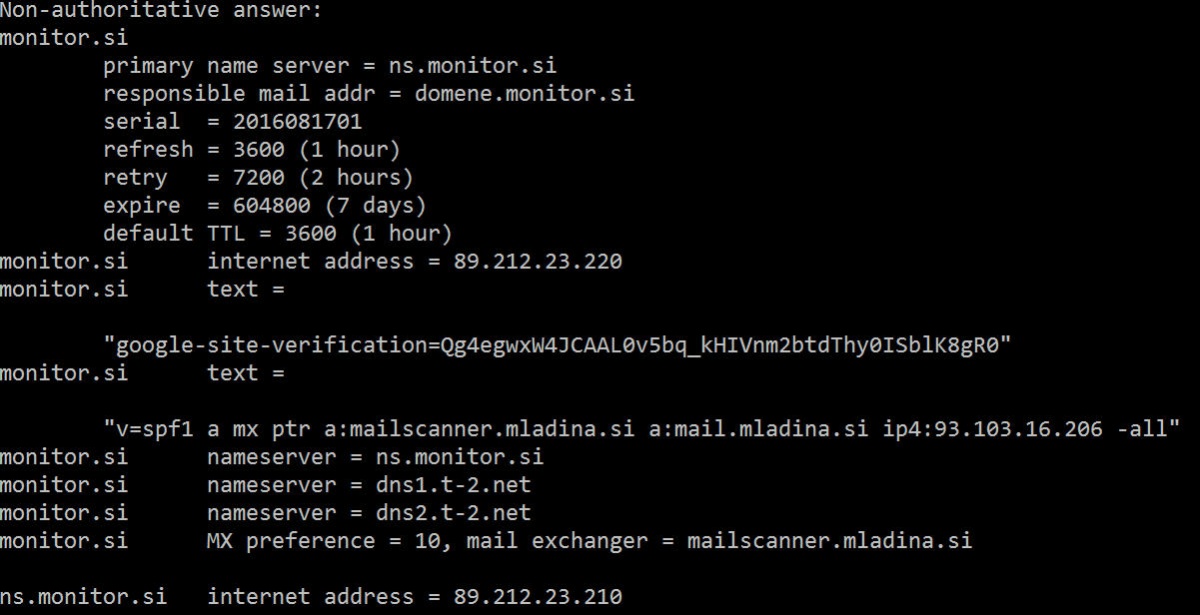
Ko za določen sistem, ki je viden v internetu, veste, da je na določeni lokaciji in morda že poznate njegov naziv (denimo www.monitor.si), je večinoma enostavno ugotoviti tudi to, na katerega ponudnika je sistem povezan.
Ukaz ping www.monitor.si nam bo postregel z naslovom IP 89.212.23.216. V naslednjem koraku le malo predrugačimo ukaz in napišemo: ping -a 89.212.23.216 in zgodilo se bo ravno nasprotno in bomo dobili vrnjeno vrednost 89-212-23-216.static.t-2.net, kar očitno pove, da je spletni strežnik Monitorja na ponudniku T-2. V prvem koraku smo iz imena sistema dobili njegov naslov IP (in uporabili javni DNS za pretvorbo naslova IP v ime domene), v drugem pa iz številke IP kazalnik (pointer), ki ga ima pri sebi vpisanega ponudnik interneta – tako imenovani zapis PTR.
Lahko gremo še korak naprej.
Z ukazom nslookup izvemo tudi marsikaj zanimivega. Zaporedje ukazov: nslookup in nato v lupini ukaza še set ty=all, nastavimo okolje, da prikaže ne le najosnovnejše informacije. Če nato vpišemo ime domene, bomo videli takle izpis:
Kaj nam pove? Zapis TXT govori o tem, kateri strežniki smejo za domeno monitor.si pošiljati pošto (in dopoveduje spam filtrom, da lahko pošto z drugih naslovov IP obravnavajo kot nezaželeno). Zapis MX pa pove, kam mora biti usmerjena vsa pošta, ki pride na domeno monitor.si. Bi radi izvedeli, kakšen poštni sistem je najverjetneje v rabi?
V ukazni vrstici izvedemo ukaz: »telnet mailscanner.mladina.si 25« – z njim se povežemo na dotični strežnik na običajna vrata SMTP 25. Dobimo pozdravno sporočilo sistema: »220 mailscanner.mladina.si ESMTP Postfix« in iz tega sklepamo na to, da gre za sistem Linux. Seveda pa ne moremo vedeti, ali je to tudi končni poštni strežnik (no, v tem primeru tudi ni). Da bi prišli do pravega odgovora na to vprašanje, potrebujemo elektronsko sporočilo nekoga, ki ima poštni predal v domeni monitor.si, da bi lahko analizirali podatke v glavi elektronske pošte.
